إسترداد كلمة مرور المسؤول لمحولات 300 و 350 و 500 و 550 Series Switches
الهدف
في الحالات التي يتم فيها فقدان كلمة مرور المسؤول أو نسيانها، يمكنك إعادة ضبط كلمة المرور يدويا من خلال واجهة سطر الأوامر (CLI) من المحول. وهذا يتطلب اتصالا ماديا بمنفذ وحدة التحكم بالجهاز حتى يمكن للمستخدم تشغيل المحول بدورته، وإدخال قائمة التمهيد، وبدء إجراء إسترداد كلمة المرور. يتيح هذا الإجراء للمستخدم تسجيل الدخول إلى الجهاز دون مصادقة كلمة المرور.
الهدف من هذا المستند هو توضيح كيفية إسترداد كلمة مرور المسؤول وتكوينها للمحولات من السلسلة Sx300 و Sx350 و SG350X و Sx500 و Sx550X.
لا تدعم مبدّلات Cisco 200 Series Small Business المُدارة واجهة سطر الأوامر (CLI).
الأجهزة القابلة للتطبيق | إصدار البرامج
- Sx300 Series | 1.4.11.5
- Sx350 Series | 2.5.5.47
- SG350X Series | 2.5.5.47
- Sx500 Series | 1.4.11.5
- Sx550X Series | 2.5.5.47
يكون إجراء إسترداد كلمة المرور هو نفسه لجميع إصدارات البرامج. لا يعتمد على إصدار برنامج معين.
إرجاع المحول إلى إعدادات المصنع الافتراضية
إذا لم يكن لديك أي تكوينات تحتاج إلى حفظها (أو قمت بنسخ التكوينات إحتياطيا)، فيمكنك إجراء إعادة ضبط المصنع. ببساطة اضغط على زر إعادة ضبط لأكثر من 10 ثانية باستخدام مشبك ورق مفتوح. سيؤدي هذا إلى إعادة ضبط المحول على كلمة المرور الافتراضية ل Cisco.
إسترداد كلمة مرور مسؤول الشبكة
الخطوة 1. الوصول إلى CLI عبر اتصال وحدة تحكم محلية. للحصول على مزيد من المعلومات حول كيفية الوصول إلى واجهة سطر الأوامر بهذه الطريقة، يرجى الرجوع إلى الوصول إلى واجهة سطر الأوامر (CLI) للمحولات فئة 300 و 500 عبر PuTTY باستخدام اتصال وحدة تحكم.
يجب أن يكون لديك حق الوصول إلى اتصال وحدة التحكم المحلية لاسترداد كلمة مرور المسؤول. لا يمكنك إسترداد كلمة مرور المسؤول عن بعد من جلسة عمل Telnet أو Secure Shell (SSH) إلى واجهة الإدارة.
الخطوة 2. قم بتشغيل المحول عن طريق إلغاء توصيل سلك الطاقة وتوصيله مرة أخرى في الجزء الخلفي من الجهاز. بعد مرور بضع ثوان، يجب أن ترى شعار Cisco ASCII بمطالبة بالتهرب من أداة تحميل التمهيد التلقائي. اضغط على Return أو ESC فورا لإدخال قائمة بدء التشغيل.

دورة الطاقة باستخدام كبل وحدة التحكم والمتصل PuTTY. إذا دخل الجهاز في تسلسل التمهيد التلقائي، فيمكنك إعادة محاولة إدخال القائمة "بدء التشغيل" عن طريق تدوير طاقة الجهاز مرة أخرى.
تظهر قائمة بدء التشغيل:
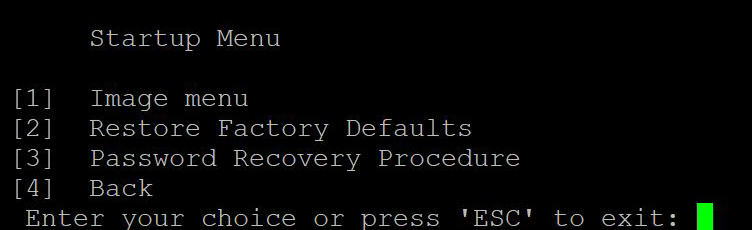
الخطوة 3. اضغط على 3 لتحديد الخيار [3] إجراء إسترداد كلمة المرور. سيؤدي ذلك إلى إعادة تعيين كلمة المرور إلى قيمة خالية.
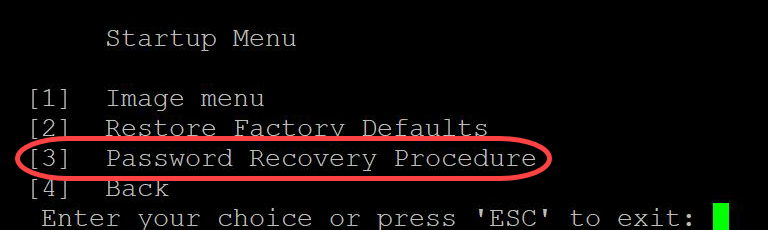
الخطوة 4. اضغط على Enter للعودة إلى القائمة "بدء التشغيل"، ثم اضغط على Esc للإنهاء. سيؤدي هذا إلى بدء تسلسل التمهيد التلقائي.

من المهم اتباع التسلسل المذكور في الخطوات 3 و 4.
الخطوة 5. بعد أن يمهد المفتاح بالكامل، أنت كنت في كلمة إستعادة أسلوب. مهما، قبل تغيير أي اسم مستخدم أو كلمة مرور، دخلت الأمر التالي أن يتجنب إستبدال التكوين الموجود على المفتاح:
switch#enable
switch#copy startup-config running-config

لاستخدام مسافة للخلف في CLI، أستخدم مفاتيح الأسهم لتمييز الحرف المرغوب ثم اضغط مسافة خلفية لحذف الحرف. يمكنك أيضا إبقاء المسافة الخلفية مضغوطا لحذف الحروف باستمرار إلى يمين المؤشر المبرز.
الخطوة 6. لتغيير كلمة مرور المسؤول، يجب عليك إدخال وضع التكوين. لإدخال وضع التكوين، أدخل أحد الأوامر التالية استنادا إلى مستوى الوصول الخاص بك:
المحول#configuration terminal

الخطوة 7. أدخل الأمر التالي لتغيير كلمة المرور لأي مستخدم معين:
switch(config)#username<جديد أو سابق username> امتياز 15 كلمة <جديد كلمة>
يتطلب التقصير كلمة تعقيد أن تحتوي الكلمة على على الأقل 3 رمز صنف مثل حرف إستهلالي، حرف صغير، ورقم.

يضبط الأمر في لقطة الشاشة أعلاه كلمة المرور ل username1 إلى كلمة المرور 1. إذا لم يكن username1 موجودا كمستخدم على المحول، يتم إنشاء حساب مستخدم جديد.
الخطوة 8. أدخل الأوامر التالية للخروج من وضع التكوين والكتابة إلى ملف التكوين.
switch(config)# exit
switch# write

الخطوة 9. أدخل Y للكتابة فوق ملف تكوين بدء التشغيل.
الخطوة 10. أدخل الأمر التالي لإعادة تمهيد النظام حتى يمكنك تسجيل الدخول باستخدام اسم المستخدم وكلمة المرور اللذين تم تكوينهما حديثا:
Switch# reload

الخطوة 11. أدخل Y للمتابعة. ستتم إعادة تشغيل جهازك بعد ذلك.

 التعليقات
التعليقات